TeXworks adalah aplikasi editor dokumen TeX yang dilengkapi dengan dukungan mesin pengaturan huruf pdfTeX, pdfLaTex, LuaTex, LuaLaTex, BibTex MakeIndex dan XeTeX. Ini menghasilkan dokumen PDF sebagai output berformat default. Anda juga dapat mengonfigurasi jalur pemrosesan berdasarkan DVI. Muncul dengan dukungan sinkronisasi sumber/pratinjau PDF viewer terintegrasi.
Misalkan Anda mencari aplikasi editor dokumen TeX open-source dengan dukungan mesin pengaturan huruf tambahan untuk menghasilkan dokumen PDF sebagai output berformat default. Dalam hal ini, Texworks harus menjadi pilihan utama Anda.
Dalam tutorial berikut, Anda akan mempelajari cara menginstal TeXworks versi terbaru di Fedora 36 Linux menggunakan dua metode berbeda dari repositori Fedora menggunakan manajer paket DNF atau manajer pihak ketiga Flatpak yang diinstal secara asli menggunakan terminal baris perintah. Tutorial ini juga akan menunjukkan tips singkat tentang cara memperbarui menggunakan terminal baris perintah dan jika perlu menghapus perangkat lunak.
Perbarui Fedora Linux
Langkah pertama adalah memastikan sistem Anda mutakhir untuk menghindari masalah selama instalasi dan untuk praktik yang baik. Ini dilakukan dengan membuka terminal Anda dan menggunakan perintah berikut.
sudo dnf upgrade --refreshInstal Editor Dokumen TeXworks TeX – Metode DNF
Untuk sebagian besar pengguna, cara termudah untuk menginstal perangkat lunak adalah dengan memanfaatkan repositori Fedora menggunakan manajer paket DNF; mengingat Fedora berfokus pada rilis terbaru setiap enam bulan dan sering kali, selama waktu itu, merilis lebih banyak pembaruan, Anda biasanya menggunakan versi terbaru jika tidak ketinggalan satu versi dalam banyak kasus sehingga membuatnya diinginkan daripada menggunakan manajer paket alternatif.
Instal TeXworks menggunakan perintah pemasangan DNF berikut .
sudo dnf install texworks -yPengguna Flatpak yang ingin menginstal TeXworks menggunakan manajer paket alternatif, ikuti petunjuk di bawah ini.
Instal Editor Dokumen TeXworks TeX – Metode Flatpak
Opsi kedua adalah menggunakan manajer paket Flatpak yang diinstal pada sistem berbasis Fedora. Manfaat tambahan menggunakan instalasi Flatpak adalah Anda akan selalu memiliki versi terbaru. Namun, dengan distribusi seperti Fedora atau jenis serupa yang berfokus pada paket terbaru, keuntungan yang signifikan seringkali tidak terlalu besar atau tidak ada. Namun, tetap saja ini adalah keleluasaan pengguna dalam memilih.
Pertama, instal ulang pengelola Flatpak jika sebelumnya telah dihapus.
sudo dnf install flatpak -yUntuk pengguna yang menginstal ulang Flatpak, sering disarankan untuk me-reboot sistem Anda. Kegagalan untuk melakukan ini dapat terjadi dengan masalah aneh yang muncul, seperti jalur yang tidak dibuat untuk ikon.
rebootLEWATI REBOOT JIKA FLATPAK DIINSTAL.
Selanjutnya, Anda perlu mengaktifkan Flatpack menggunakan perintah berikut di terminal Anda.
sudo flatpak remote-add --if-not-exists flathub https://flathub.org/repo/flathub.flatpakrepoIdealnya, Anda harus reboot pada tahap ini; jika Anda melewati ini dan melihat ikon tidak muncul, reboot akan menghasilkan jalur yang diperlukan untuk masa mendatang.
rebootSekarang jalankan instalasi menggunakan perintah flatpak berikut.
flatpak install flathub org.tug.texworks -yLuncurkan Editor Dokumen TeXworks TeX
Sekarang setelah Anda menginstal perangkat lunak, peluncuran dapat dilakukan dengan beberapa cara.
Di terminal Anda, gunakan perintah berikut.
texworksJika Anda ingin meluncurkan dan menggunakan terminal secara bersamaan, kirimkan ke latar belakang untuk terus menggunakan terminal saat ini.
texworks &Atau, pengguna Flatpak perlu meluncurkan menggunakan perintah di bawah ini dari instance terminal.
flatpak run org.tug.texworksNamun, ini tidak praktis untuk pengguna desktop, dan Anda akan menggunakan jalur berikut di desktop Anda untuk membuka jalur tersebut.
Aktivitas> Tampilkan Aplikasi> TeXworks
Contoh:
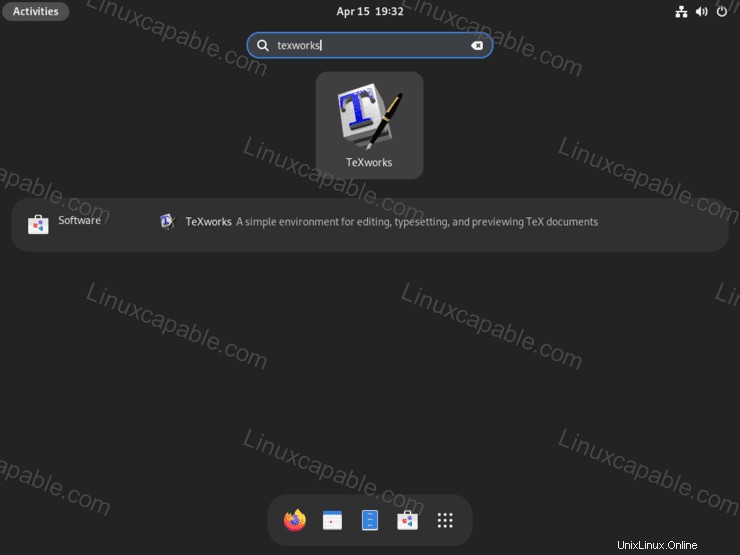
Setelah aplikasi diluncurkan, Anda akan tiba di layar pendaratan default.
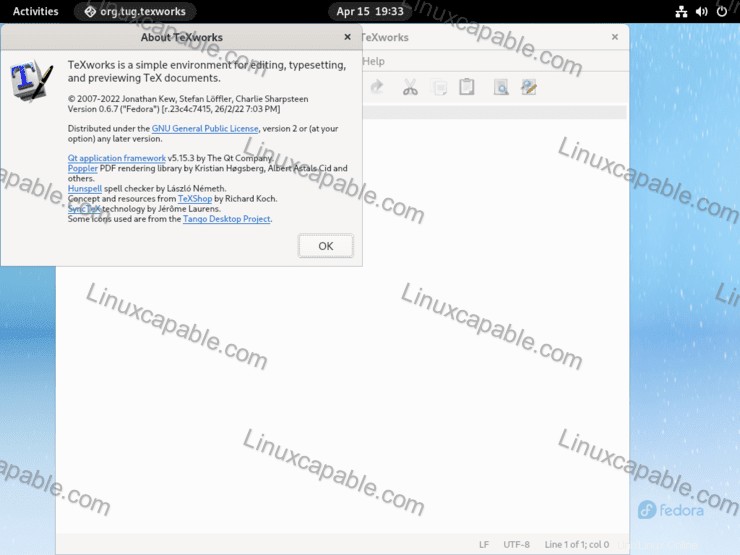
Cara Memperbarui Editor Dokumen TeXworks TeX
Perangkat lunak harus memperbarui sendiri dengan paket sistem Anda untuk pengguna desktop menggunakan manajer paket DNF. Untuk pengguna yang ingin memeriksa secara manual, gunakan perintah berikut di terminal Anda.
Metode DNS
sudo dnf update --refreshMetode Flatpak
flatpak updateCara Menghapus (Mencopot) Editor Dokumen TeXworks TeX
TeXworks, saat diinstal, menambahkan beberapa dependensi, jadi idealnya, menggunakan perintah autoremove adalah cara terbaik untuk menjaga sistem Anda tetap bersih dan tidak membengkak.
Gunakan salah satu perintah berikut agar sesuai dengan metode penginstalan asli bagi pengguna yang tidak lagi memerlukan aplikasi.
Metode Penghapusan DNS
sudo dnf autoremove texworks -yMetode Penghapusan Flatpak
flatpak uninstall --delete-data org.tug.texworksSelanjutnya, jalankan perintah berikut untuk pembersihan yang tersisa.
flatpak remove --unused